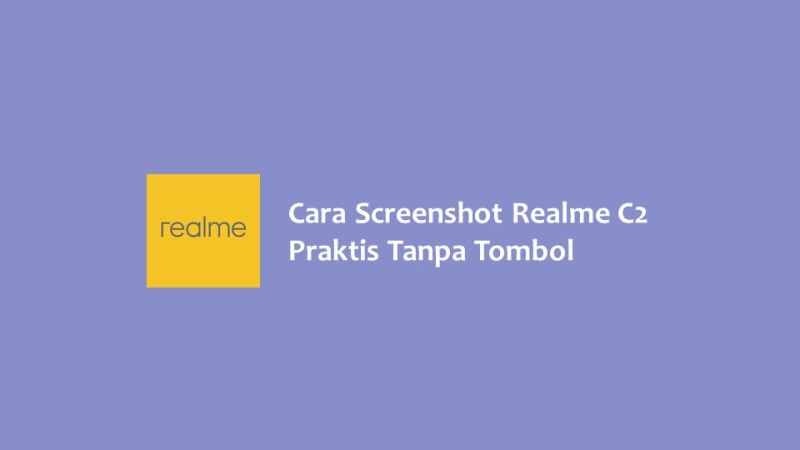Cara screenshot Realme C2 tidaklah serumit dengan apa yang dibayangkan, bahkan saking mudahnya mengambil screenshot di Realme C2 sampai-sampai bisa dilakukan dengan mata tertutup.
Perangkat ini pertama kali rilis di Indonesia pada bulan Mei 2019 berbarengan dengan Realme 3 Pro. Di Indonesia, Realme C2 hadir dalam dua varian warna yakni, Diamond Black dan Diamond Blue.
Untuk spesifikasinya, Realme C2 memiliki layar IPS LCD berukuran 6.1 inci dengan resolusi HD Plus (720 x 1.560 piksel) dan sudah dilapisi kaca pelindung Corning Gorilla Glass 3.
Layar ini juga dilengkapi poni berbentuk huruf V yang menampung kamera selfie 5 MP f/2.4. Sedangkan kamera belakangnya terdiri dari dua buah, yakni sensor utama 13 MP f/2.2 dan lensa depth sensor 2 MP f/2.4.
Realme C2 diperkuat oleh chipset Mediatek MT6762 Helio P22 (12 nm) dengan CPU Octa-core 2.0 GHz Cortex-A53 dan GPU PowerVR GE8320.
Soal catu daya, penerus dari Realme C1 ini dibekali baterai 4.000 mAh yang dapat diisi ulang melalui kabel microUSB 2.0.
Fitur unggulan lain yang ditawarkannya meliputi dukungan dual SIM 4G LTE, Wi-Fi 802.11 b/g/n, Bluetooth 4.2, jack audio 3.5 mm termasuk fitur screenshot yang akan kita bahas kali ini.
Cara screenshot Realme C2 sendiri bisa dilakukan dengan empat metode, yaitu melalui tombol fisik, 3 jari, Smart Sidebar dan Game Space.
Agar lebih mudah mari kita bahas satu persatu.
BACA JUGA: Cara Screenshot Samsung S10
Cara Screenshot Realme C2
Kombinasi Tombol Fisik
Anda mungkin sudah tidak asing lagi dengan cara screenshot yang satu ini, pasalnya screenshot menggunakan kombinasi tombol fisik bisa dipakai di semua smartphone Android.
1. Buka area layar yang ingin Anda screenshot.
2. Kemudian tekan dan tahan Tombol Power + Volume Bawah secara bersamaan selama 1-2 detik.
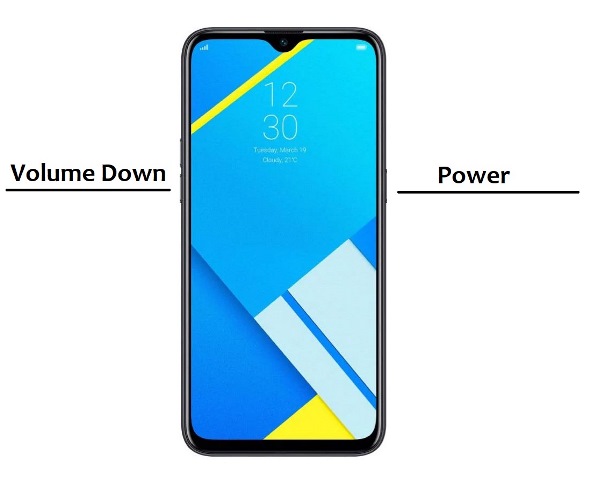
3. Segera lepaskan jika sudah terdengar bunyi ‘cekrek‘ atau layar hp Realme C2 Anda berkedip.
4. Hasil tangkapannya akan langsung tersimpan, Anda bisa melihatnya dengan cara mengklik pada icon notifikasi atau mengunjungi folder Galeri.
Screenshot Realme C2 dengan 3 Jari
Lalu cara yang kedua adalah dengan menggunakan 3 jari. Fitur screenshot tiga jari ini memang sudah mulai disematkan oleh beberapa brand smartphone ke dalam perangkat rakitannya.
Nah, untuk bisa mengambil screenshot dengan 3 jari di Realme C2 Anda harus masuk dulu ke menu Pengaturan, lalu pilih Alat Serba Guna kemudian klik Gestur & Gerakan, terakhir klik tombol yang berada di samping menu Screenshot 3 Jari.
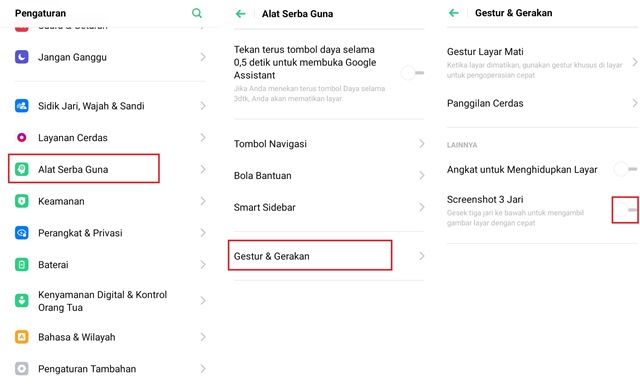
Anda bisa langsung mencobanya dengan cara mengusapkan ujung tiga jari Anda dari atas ke bawah.
Smart Sidebar
Smart Sidebar fitur khusus yang sengaja dihadirkan Realme untuk mempermudah pengguna mengakses sejumlah menu tertentu, salah satunya adalah Screenshot.
Sebelum itu, masuk dulu ke menu Pengaturan > Alat Serba Guna > Smart Sidebar > lalu aktifkan tombol di samping menu Smart Sidebar.
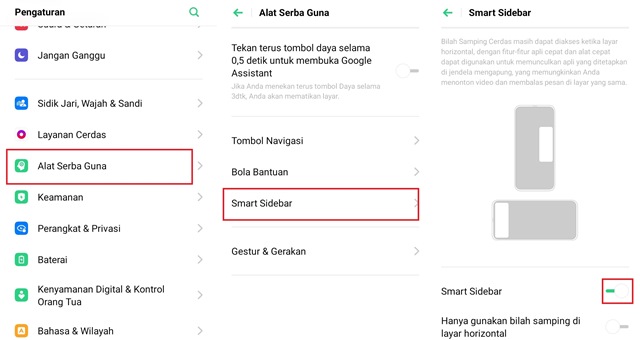
Setelah aktif, Anda akan melihat garis vertikal berwarna putih di sisi kanan layar. Nantinya, tinggal geser garis tersebut ke sebelah kiri dan pilih menu Screenshot.
Game Space
Cara terakhir ialah memanfaatkan fitur Game Space. Ya, selain berfungsi untuk meningkatkan performa saat bermain game, fitur ini juga bisa dipakai untuk mengambil screenshot saat sedang bermain game.
Fiturnya akan aktif secara otomatis ketika Anda sedang membuka atau memainkan game. Nantinya akan muncul tombol navigasi kecil di sisi kiri atau sisi kanan layar.
BACA JUGA: Cara Screenshot Vivo Y91
Itulah empat cara mudah yang bisa Anda pilih untuk mengambil screenshot di Realme C2.